
HILFE / FAQ
(häufig gestellte Fragen / frequently asked questions)
::Zurück zur Hauptseite::
::Start unserer Webhilfe::
Wichtige Web-Adressen
::WEB:: triangle.at
::FORUM:: @tarock.at
::FACEBOOK:: #tarockreloaded
::TWITTER/X:: #tarockspiel
[last change: 2026.01]
Informations-Depot zu TARock ONline
Der Installer ab 2024
Auf Deutsch heißt es eigentlich - der Installierer - aber das englische Wort hat sich inzwischen fest bei uns etabliert.
Dieser Installer kann direkt aus dem persönlichen Downloadbereich dieser Webseite heruntergeladen werden.
Er ist dafür zuständig die Voraussetzungen für unsere Programme zu testen und sie im positiven Fall zu installieren. Wenn die Prüfung negativ ausfällt, dann werden die Gründe mitgeteilt.
Früher wurden Programme geschrieben, die dann entweder auf Diskette gespielt oder auf CD gepresst wurden. Dadurch war die Software festgelegt und konnte auch nicht so einfach (z.B. im Falle von Fehlern) geändert werden. Dank des Internets ist diese Problematik behoben. Der Installer hat zwei wichtige Aufgaben: (1) Überprüfung des Systems, ob ein problemloser Ablauf zu erwarten ist (2) Installation des eigentlichen Launchers TriangleAT.
Fangen wir an und starten wir das Programm wie im vorigen Abschnitt "Installation" beschrieben.
Achtung: Damit unsere Software läuft, muss man zuvor eine geeignete JAVA8-Version auf dem Gerät haben.[3]
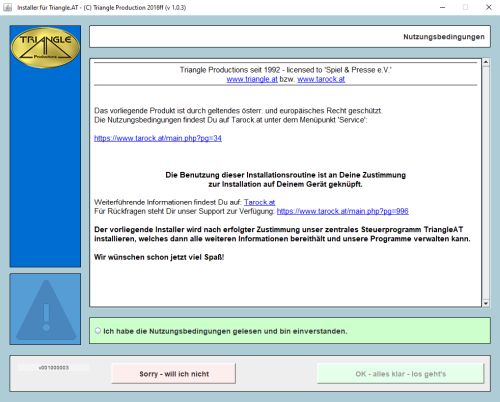
Hier findet man alle Informationen und rechtlichen Voraussetzungen gut zusammengetragen. Wenn man damit einverstanden ist, dann bitte in den kleinen, runden Kreis im grünen Feld klicken. Danach setzt ein Klick auf den leicht grün eingefärbten Button rechts unten den Installer fort. Sollte man das zu diesem Zeitpunkt nicht wollen, dann kann man auch links unten auf den leicht rot gefärbten Button klicken und den Installer beenden.
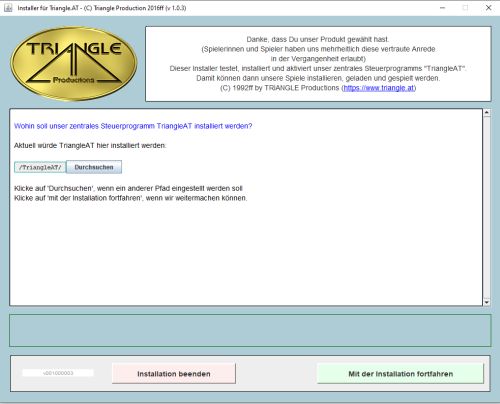
Hier kann man das Stammverzeichnis von TriangleAT auswählen. In den meisten Fällen kann man das wohl so lassen und einfach rechts unten bestätigen.
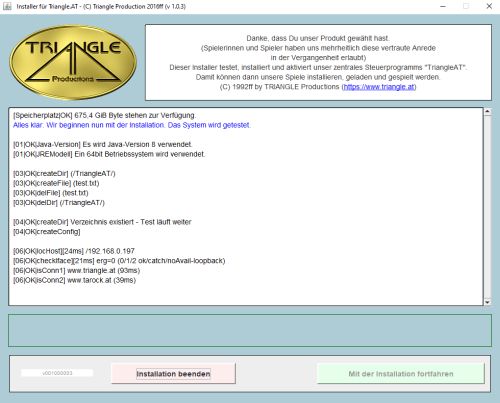
Dann geht es auch schon los mit der Testerei. Der Installer überprüft dabei die Zugriffsmöglichkeiten in seinem zukünftigen Stammverzeichnis, welches im vorigen Schritt ausgewählt worden ist. (lesen und schreiben, Erstellen von Verzeichnissen, Herunterladen einer Testdatei von unserer Webseite, Netzwerkzugriffe). Sollte es dabei zu einem Problem kommen, welches dann später zu einem Problem werden könnte, meldet der Installer das. In den meisten Fällen wird dann das folgende Erscheinungsbild kommen:
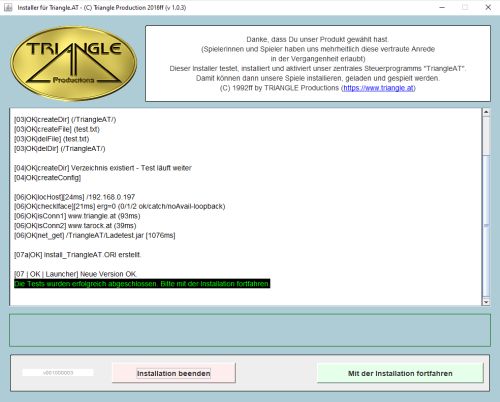
Damit wird angezeigt, dass die Tests erfolgreich abgeschlossen wurden (grüne Schrift auf schwarzem Hintergrund).
Nun wieder durch Klick auf den Button rechts unten bitte fortsetzen.
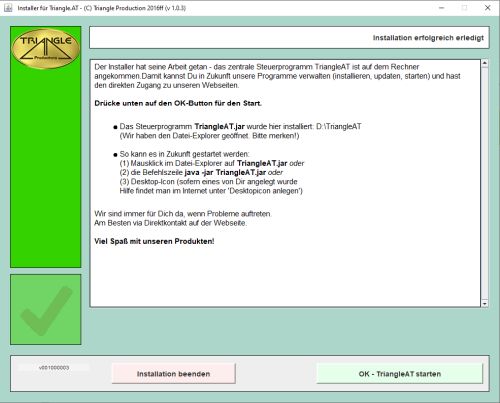
Inzwischen wurden die notwendigen Programmdateien für den Launcher TriangleAT heruntergeladen.
Gleichzeitig wird vom Installer auch ein Explorerfenster geöffnet, welches das neu angelegte Verzeichnis zeigt. Das hat den Grund, damit man die Gelegenheit bekommen ein Icon für TriangleAT.jar auf den jeweiligen Desktop zu legen [1,2]. Da wir mit JAVA ohne Administratorrechte arbeiten, kann der Installer das leider nicht selbständig. (Zur Zeit gibt es Pläne auch das Kundstück zu bewerkstelligen). Zusätzlich befindet sich im gleichen Verzeichnis auch die Datei tri_icon.ico. Diese kann dazu benutzt werden, den Link mit unserem vorgeschlagenen Icon zu verschönern. Wie das im Detail geht, erklären wir Euch in einem Video.
Ein letzter Klick auf den Button rechts unten startet jetzt endgültig den Launcher TriangleAT
Weiter geht es mit der Erklärung des Launchers.Die Tarockrunde kann beginnen!
Weblinks - Einzelnachweise - Literatur
- [1] Desktopicon unter Windows 10/11 erstellen: Unser Video zu 'Desktopicon unter Windows erstellen'
- [2] Desktopicon unter MacOS erstellen: Moyens.net aufrufen
- [3] Geeignete Downloadlinks für JAVA8 gibt es hier:Unsere Hilfeseite zur notwendigen Software